A volte è difficile per un utente Photoshop principiante anche iniziare una lezione, perché la maggior parte degli autori di corsi di perfezionamento sull'utilizzo del programma suggeriscono di iniziare una lezione eseguendo azioni con strumenti, dimenticando che per molti utenti caricare un'immagine in Photoshop può essere difficile compito.
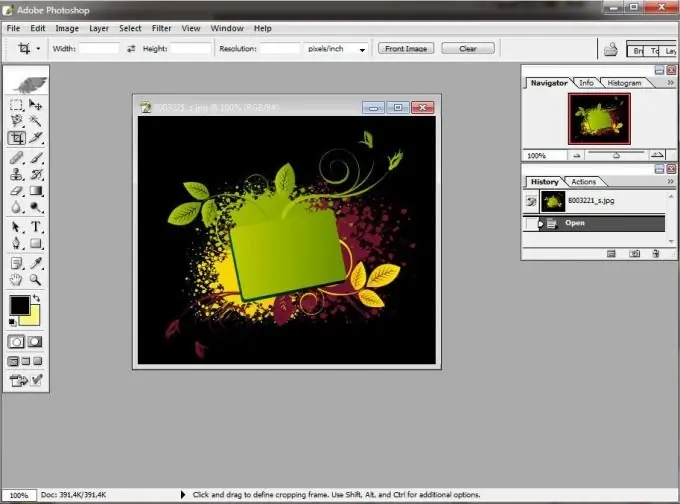
Istruzioni
Passo 1
Quindi, avvia Photoshop facendo doppio clic sulla sua icona e aspettando che il programma si carichi completamente. Ora devi inserire un'immagine nella finestra di Photoshop. Questo può essere fatto in almeno quattro modi.
Passo 2
Prima opzione. Fare doppio clic nell'area di lavoro libera del programma. Vedrai una finestra per sfogliare i contenuti del tuo computer, dove devi trovare un'immagine e fare clic sul pulsante "Apri".
Passaggio 3
Seconda opzione. Apri la cartella in cui si trova la tua immagine. Tieni l'immagine con il tasto sinistro del mouse e trascinala nella finestra di Photoshop.
Passaggio 4
La terza opzione. Nel menu Photoshop nell'angolo in alto a sinistra della finestra, seleziona "File" (File) e nell'apertura fai clic su "Apri …" (Apri …). Nella finestra di dialogo che si apre, trova la tua immagine sul tuo computer e fai clic sul pulsante "Apri".
Passaggio 5
La quarta opzione. Premi la combinazione di tasti Ctrl + O e seleziona l'immagine desiderata, senza dimenticare di fare clic su "Apri" (Apri).






